Променете адреса на вашия DNS сървър, за да отстраните проблема
- Попадането на грешки при свързване при използване на YouTube прави достъпа до платформата невъзможен.
- Проблеми с мрежовата връзка и смущения от услугите на защитната стена могат да причинят грешката.
- Промяната на адреса на вашия DNS сървър трябва да помогне за отстраняване на грешката,
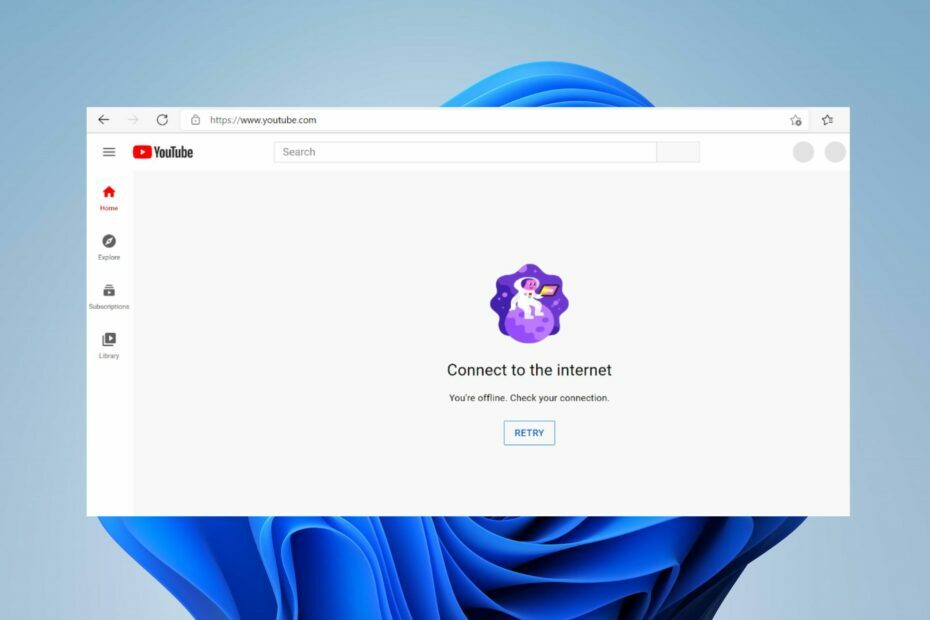
Срещали ли сте наскоро Вие сте офлайн. проверете връзката си грешка на вашето устройство, докато използвате YouTube? Грешката се превръща в заплаха, пречейки на повечето потребители да имат достъп до съдържанието на YouTube.
Следователно е необходимо да потърсите някои начини за отстраняване на проблема и YouTube отново да работи на вашето устройство. Затова разгледайте това ръководство, за да намерите някои стъпки за разрешаване на грешката при свързване.
Защо YouTube продължава да казва, че сте офлайн, проверете връзката си?
- Слаба интернет връзка или претоварване на мрежата може да повлияе на връзката със сървърите на YouTube.
- Мрежовите ограничения или настройките на защитната стена може да попречат на достъпа до YouTube, причинявайки появата на съобщението за грешка.
- Проблемите със системата за имена на домейни (DNS) могат да доведат до невъзможност на устройството да разреши сървърните адреси на YouTube.
- Ако сървърите на YouTube имат прекъсване или проблеми, това може да доведе до съобщение за грешка при връзката.
- Кешовете и бисквитките в браузъра или приложението могат да повлияят на YouTube, когато са повредени, и да възпрепятстват правилния достъп.
- Използването на остаряла версия на приложението YouTube понякога може да причини проблеми със свързването.
Горните причини обаче са общи и понякога могат да варират на няколко устройства. Тази променливост прави определянето на факторите, отговорни за грешката, досадно. За щастие сме събрали някои общи поправки за разрешаване на проблема.
Как да поправя грешката във връзката си?
Преди всичко ви препоръчваме да наблюдавате предварителните проверки по-долу:
- Изключете мрежовите си устройства и се свържете с бърза интернет мрежа, за да помогнете на YouTube да се свърже със своите сървъри.
- Рестартирайте устройството си, за да разрешите временните проблеми с връзката, и опитайте отново да влезете в YouTube.
- Ако сте свързани с някоя VPN услуга, прекъснете връзката и рестартирайте YouTube.
- Деактивирайте фоновите приложения или други на вашия компютър и деактивирайте всяка услуга за защитна стена, възпрепятстваща връзките с YouTube.
Ако стъпките по-горе не могат да коригират Офлайн сте; проверете грешката на връзката си, когато използвате YouTube, продължете с разширените корекции по-долу:
1. Променете адреса на вашия DNS сървър
- Натиснете Windows + Р ключ за отваряне на Бягай диалогов прозорец, тип ncpa.cpl, и натиснете Въведете за да отворите Мрежова връзка страница.
- Щракнете с десния бутон върху вашия мрежов адаптер и изберете Имоти от падащото меню.
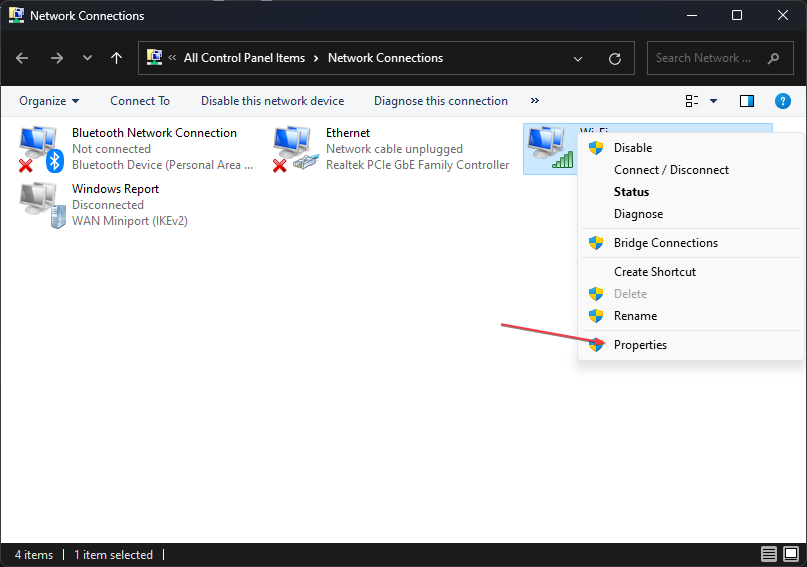
- Изберете Интернет протокол версия 4 (TCP/IPv4) и щракнете Имоти.
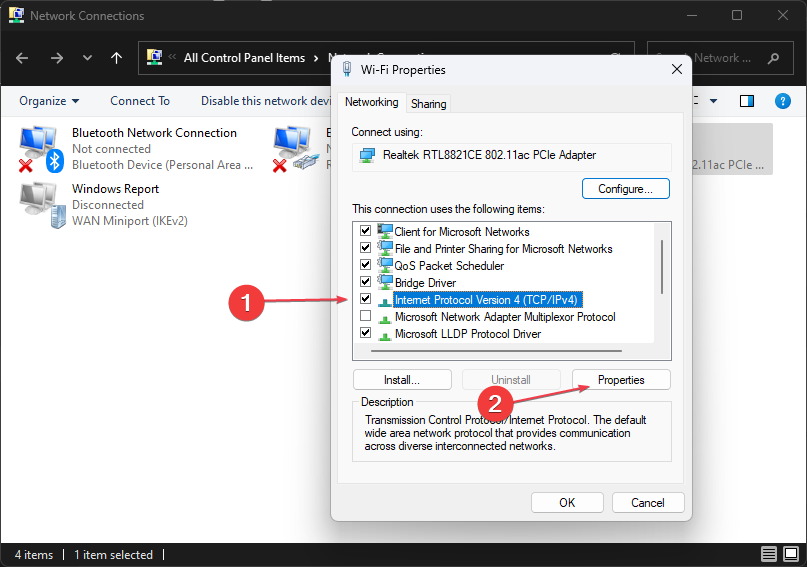
- Поставете отметка в квадратчето за Използвайте следните адреси на DNS сървъри опция, тип 8.8.8.8 в Предпочитан DNS сървър, и 8.8.4.4 за Алтернативен DNS сървър, след което щракнете Добре за да запазите настройките.
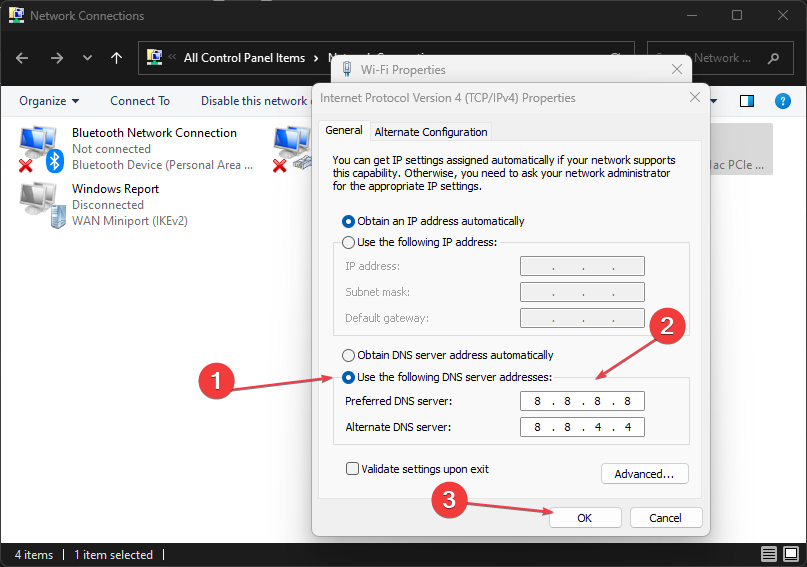
- Рестартирайте компютъра си, след което проверете дали грешката при връзката с YouTube продължава.
Промяната на адреса на вашия DNS сървър може да помогне за коригиране на мрежови проблеми и Вие сте офлайн. Проверете връзката си проблем.
Прочетете нашата статия за проверка и промяна на DNS сървъра в Windows, ако имате проблеми със стъпките по-горе.
2. Проверете настройките си за дата и час
- Щракнете с десния бутон върху дата и час в лентата на задачите и щракнете Коригирайте настройките за дата и час.
- Изключете задайте времето автоматичнои щракнете върху промяна бутон до задайте датата и часа ръчно.
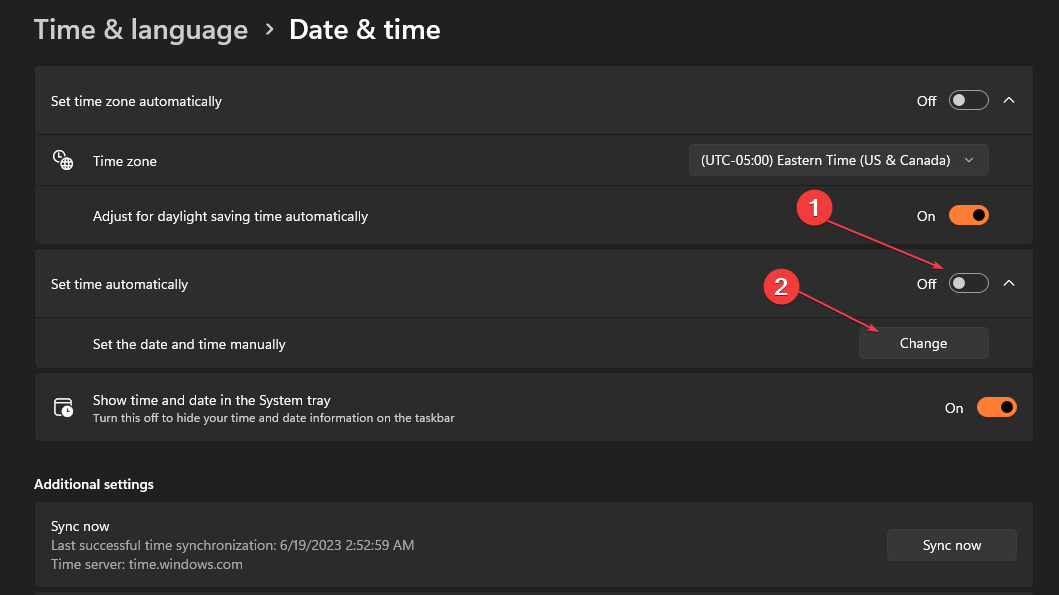
- Регулирайте настройките ръчно и щракнете върху промяна бутон за запазване.
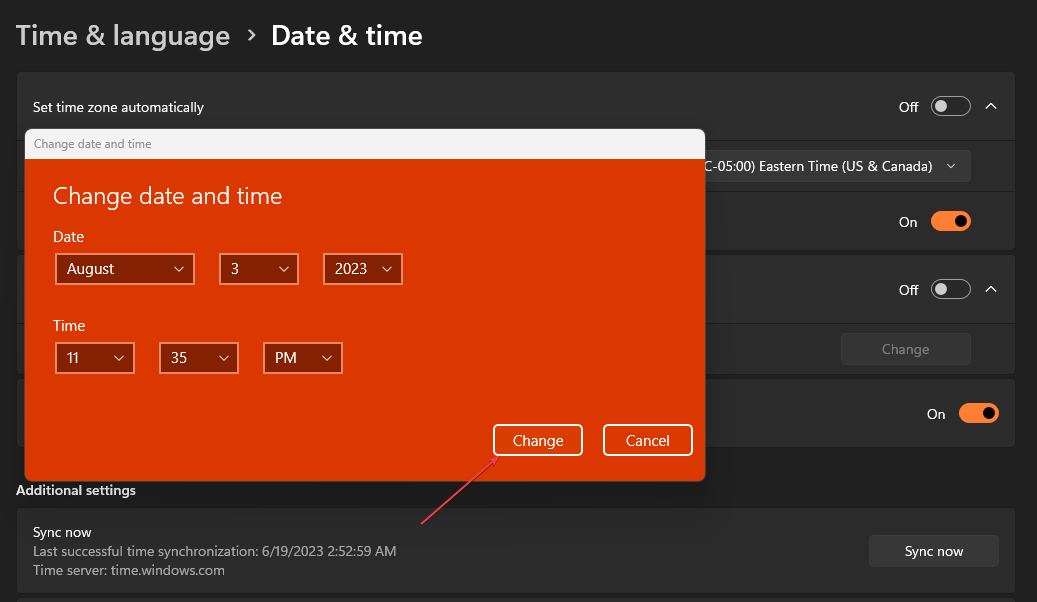
- Освен това щракнете върху Синхронизиране сега бутон.
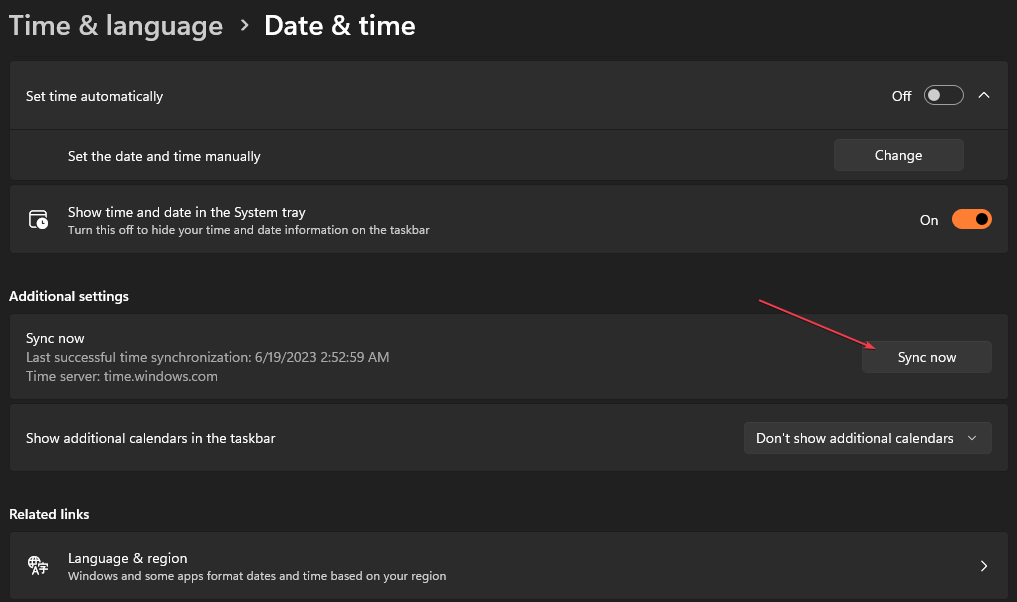
- Рестартирайте компютъра си и проверете дали YouTube работи.
Коригирането на датата и часа е един от изпитаните и най-ефективни начини за отстраняване на проблеми с връзката с YouTube.
3. Изчистете кеша на браузъра и бисквитките
- Отворете браузъра и щракнете върху Меню опция. Изберете Още инструменти и щракнете върху Изчистване на данните за сърфирането.
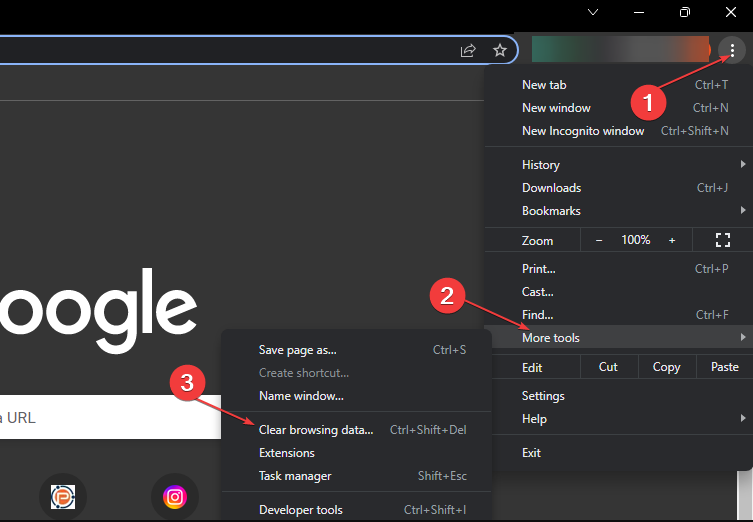
- Изберете Всички времена от Времеви интервал в горната част поставете отметки в квадратчетата до Бисквитки и други данни за сайта, и Кеширани изображения и файлове опция. След това щракнете върху Изчистване на данните.
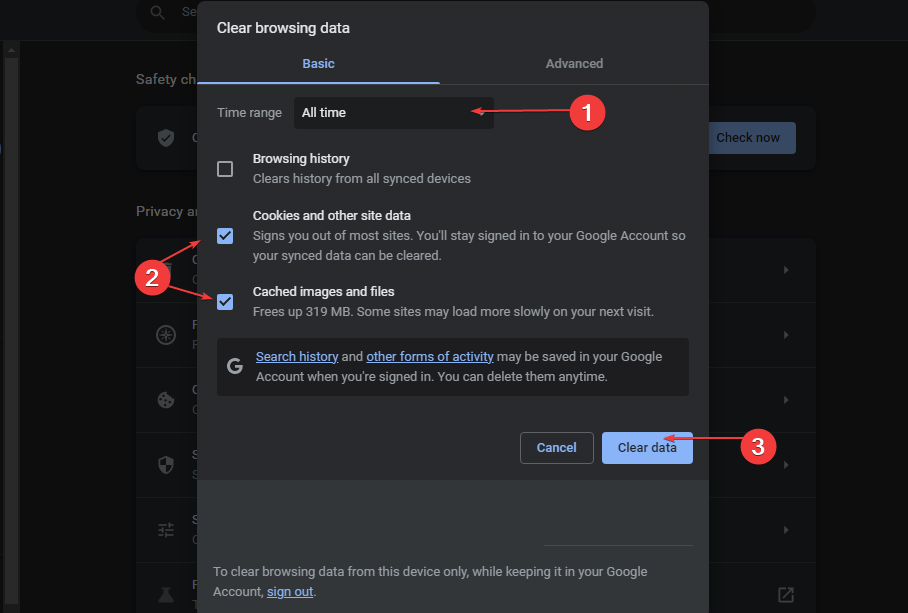
- Стартирайте отново браузъра и проверете дали грешката продължава.
Изчистването на кеша на браузъра и бисквитките ще премахне всички повредени или злонамерени данни за предварително съхраняване и ще опресни уебсайта. Освен това можете също изчистете кеша на компютъра си в Windows 11.
- Изисква се обратна връзка за грешка в Instagram: 3 начина да я коригирате
- Грешка в езика на Omegle: 3 начина за бързо отстраняване
- Поправка на Instagram: Моля, изчакайте няколко минути, преди да опитате отново
- Приложението Cash не работи? Ето как да го поправите
- Поправка: Грешка при оторизация на ChatGPT при достъп до добавки
4. Премахнете разширенията на трети страни
- Отворете браузъра и щракнете върху Меню опция. Изберете Още инструменти и щракнете върху Разширения.
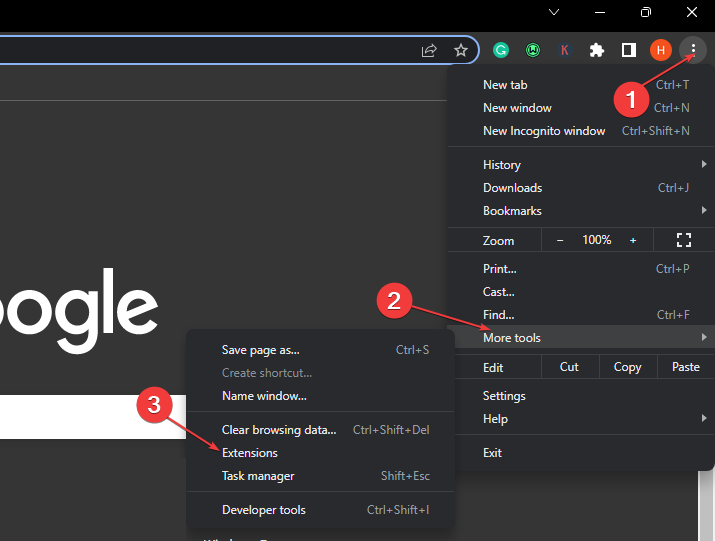
- Изключете всеки Разширение и проверете дали грешката продължава.
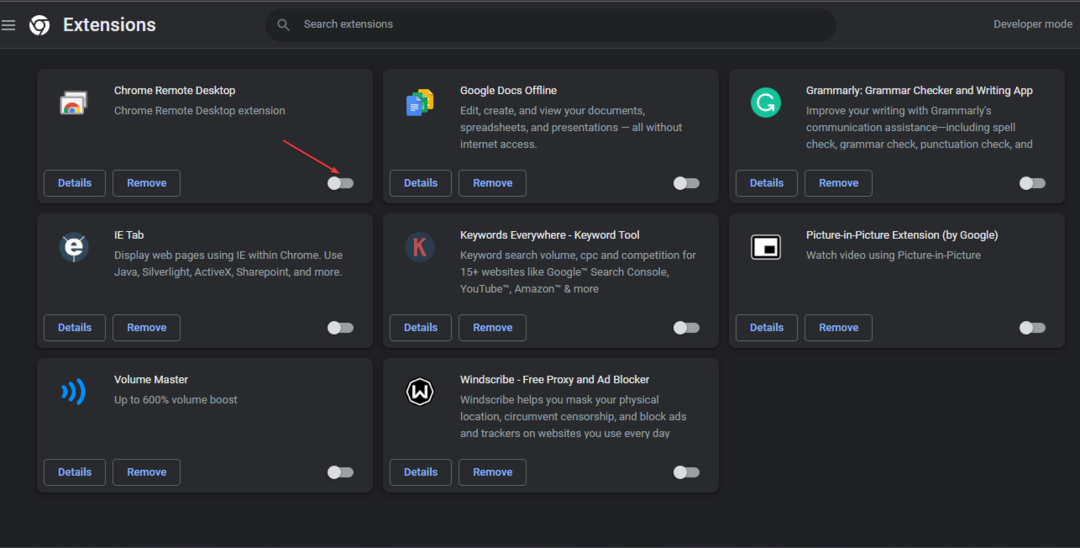
- Повторете този процес за всички Разширения за да намерите този, който причинява грешката.
- Кликнете Премахване върху проблемните разширения, веднъж разбрани.
Премахването на разширенията на браузъра ще коригира проблеми с блокера на реклами и други разширения, причиняващи Вие сте офлайн. Проверете връзката си грешка. Можете да прочетете подробности стъпка по стъпка преглед на разширенията на браузъра на вашето устройство.
Като алтернатива можете да прегледате нашето ръководство за коригиране грешка, възникнала в YouTube на вашия компютър.
Ако имате допълнителни въпроси или предложения, любезно ги пуснете в секцията за коментари.
![[Решено] YouTube Music не е налице във вашата държава](/f/dc4709019a7a1a086c586a21a2495ce7.jpg?width=300&height=460)
![Грешки в YouTube в браузъра Vivaldi [Решено]](/f/a5c89187ea19cb2c3eccfd21f1cf8129.jpg?width=300&height=460)
